navicat中对数据库操作的方法介绍
本篇文章给大家带来的内容是关于navicat中对数据库操作的方法介绍,有一定的参考价值,有需要的朋友可以参考一下,希望对你有所帮助。
navicat我觉得做程序的基本上都会用,它方便,快捷,直观等,优点很多,这也是我写这篇文章的原因。以前我基本上都是用phpmyadmin,也挺好用,不过也有不少缺点,比如数据库备份文件太大,根本没法用导入,多数据库服务器管理,还要去配置phpmyadmin,其实挺不爽的。navicat对于刚用的人来说,其实也不是很方便,但是用熟就不一样了。下面就如何结合快捷键的方式,让navicat用着更舒服。
一,navicat如何写sql语句查询?
方法1:ctrl+q就会弹出一个sql输入窗口,就可以在里面写sql了。写完sql后,直接ctrl+r就执行sql了。还有一点,写sql语句时,navicat会提示的,根代码补全差不多,挺爽的。
方法2:按f6会弹出一个命令窗口,就根mysql -u mysql -p进去时操作一样,不过\G用的时候会报错。在这里也可以查询。
小技巧:这些窗口,可以拖动到一起的,看下图
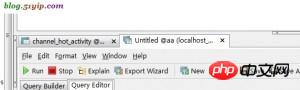
navicat 多窗口切换
上图中有二个窗口,我们可以通过,快捷键ctrl+tab,在窗口间进行切换。
二,navicat如何备份,还原数据库,以及表?
方法1:右击数据名=》选中dump sql file就可以备份,如果要还原,就选execute sql file就行了。备份表,根备份数据库一样操作。还原表,就用import wizard就行了。这种备份导出来的只能是.sql文件。如果想备份成其他文件格式,看方法 2.
方法2:点击数据库,在点上方的export wizard就会弹出一个窗口,让你选择备份成什么样的文件,下一步
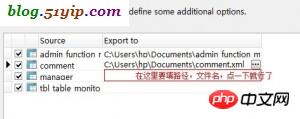
navicat 备份数据库,以及表
如果表太多,用这种方法备份,实在是不方便。如果是导入的话就用import wizard就行了。备份表同样的操作。
三,如何查看表数据和表结构?
双击表就可以查看表数据了,ctrl+d不光可以看到表结构,还可以看到索引,外键,触发器等。
四,如何管理多个mysql服务器?
点击左上方的connection按钮,多连接几个就行了。
五,如何用navicat对数据库管理员进行管理?
点击左上方manage users就会弹出一个窗口,里面会列出所有的mysql管理员。修改权限后,保存就行了。
以上是navicat中对数据库操作的方法介绍的详细内容。更多信息请关注PHP中文网其他相关文章!

热AI工具

Undresser.AI Undress
人工智能驱动的应用程序,用于创建逼真的裸体照片

AI Clothes Remover
用于从照片中去除衣服的在线人工智能工具。

Undress AI Tool
免费脱衣服图片

Clothoff.io
AI脱衣机

Video Face Swap
使用我们完全免费的人工智能换脸工具轻松在任何视频中换脸!

热门文章

热工具

记事本++7.3.1
好用且免费的代码编辑器

SublimeText3汉化版
中文版,非常好用

禅工作室 13.0.1
功能强大的PHP集成开发环境

Dreamweaver CS6
视觉化网页开发工具

SublimeText3 Mac版
神级代码编辑软件(SublimeText3)

热门话题
 navicat keygen patch怎么用
Apr 09, 2025 am 07:18 AM
navicat keygen patch怎么用
Apr 09, 2025 am 07:18 AM
Navicat Keygen Patch是一款激活Navicat Premium的密钥生成器,无需购买许可证即可使用软件的全部功能。使用方法:1)下载并安装Keygen Patch;2)启动Navicat Premium;3)生成序列号和激活码;4)复制密钥;5)激活Navicat Premium,Navicat Premium即可被激活。
 Navicat 无法连接数据库的解决方法
Apr 08, 2025 pm 11:12 PM
Navicat 无法连接数据库的解决方法
Apr 08, 2025 pm 11:12 PM
可以通过以下步骤解决 Navicat 无法连接数据库的问题:检查服务器连接,确保服务器运行、地址和端口正确,防火墙允许连接。验证登录信息,确认用户名、密码和权限正确。检查网络连接,排除网络问题,例如路由器或防火墙故障。禁用 SSL 连接,某些服务器可能不支持。检查数据库版本,确保 Navicat 版本与目标数据库兼容。调整连接超时,对于远程或较慢的连接,增加连接超时时间。其他解决方法,如果上述步骤无效,可以尝试重新启动软件,使用不同的连接驱动程序,或咨询数据库管理员或 Navicat 官方支持。
 navicat如何执行sql
Apr 08, 2025 pm 11:42 PM
navicat如何执行sql
Apr 08, 2025 pm 11:42 PM
在 Navicat 中执行 SQL 的步骤:连接到数据库。创建 SQL 编辑器窗口。编写 SQL 查询或脚本。单击“运行”按钮执行查询或脚本。查看结果(如果执行查询的话)。
 怎么看navicat有没有激活
Apr 09, 2025 am 07:30 AM
怎么看navicat有没有激活
Apr 09, 2025 am 07:30 AM
检查 Navicat 是否已激活的方法:在“帮助”菜单的“关于 Navicat”中查看“注册信息”部分:已激活:显示有效注册信息(姓名、组织、到期日期)未激活:显示“未注册”或“注册信息不可用”检查工具栏中的激活图标:绿色的图标表示已激活观察试用期限倒计时:试用版会在启动时显示倒计时,已激活版本不会查看功能限制:试用版可能限制高级功能,已激活版本解锁所有功能
 navicat支持达梦数据库吗
Apr 08, 2025 pm 11:18 PM
navicat支持达梦数据库吗
Apr 08, 2025 pm 11:18 PM
Navicat 是一款功能强大的数据库管理工具,支持达梦数据库。它提供全面的功能,例如连接管理、SQL 查询、数据建模、性能监控和用户管理。凭借直观的用户界面和对达梦数据库的深入支持,Navicat 为数据库管理员和开发人员提供了高效管理和操作达梦数据库的解决方案。
 navicat premium怎么创建
Apr 09, 2025 am 07:09 AM
navicat premium怎么创建
Apr 09, 2025 am 07:09 AM
使用 Navicat Premium 创建数据库:连接到数据库服务器并输入连接参数。右键单击服务器并选择“创建数据库”。输入新数据库的名称和指定字符集和排序规则。连接到新数据库并在“对象浏览器”中创建表。右键单击表并选择“插入数据”来插入数据。
 navicat怎么新建连接mysql
Apr 09, 2025 am 07:21 AM
navicat怎么新建连接mysql
Apr 09, 2025 am 07:21 AM
可在 Navicat 中通过以下步骤新建 MySQL 连接:打开应用程序并选择“新建连接”(Ctrl N)。选择“MySQL”作为连接类型。输入主机名/IP 地址、端口、用户名和密码。(可选)配置高级选项。保存连接并输入连接名称。
 navicat如何复制数据库
Apr 09, 2025 am 06:33 AM
navicat如何复制数据库
Apr 09, 2025 am 06:33 AM
使用 Navicat 复制数据库的步骤:创建新数据库并指定连接信息。选择要复制的表并选择包含数据。在限制选项卡中指定限制(可选)。开始复制过程并检查结果。






